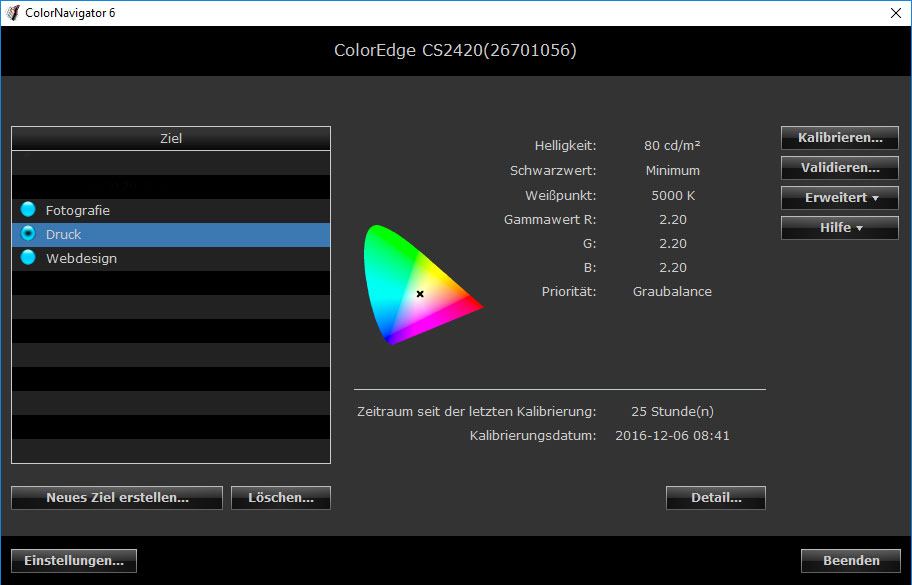
(Bilder von Ueli Raz)
|
Ich möchte ein paar Fragen über die Bildschirmkalibrierung und ums AdobeRGB so auf den Punkt bringen, dass Fachleute eindeutig bestimmen können, was in den präsentierten Formulierungen richtig und was falsch ist. Paradoxerweise wird man am Schluss sehen, dass es keine allgemeine Notwendigkeit gibt, den Bildschirm zu kalibrieren und ebensowenig eine, den AdobeRGB-Farbraum zu nutzen und gegenüber sRGB vorzuziehen. Trotzdem lohnt es sich für Leute, die nichtberuflich, aber exzessiv fotografieren, beides im Auge zu behalten. (Profis verstehen von der Sache noch weniger: sie werden vor die neuesten, teuersten Geräte gesetzt, und man sagt ihnen, wie sie dem Workflow zu folgen haben.) |
* * *
|
Beim Kauf des Monitors Eizo CS2420 dachte ich, die beigelegte Software ColorNavigator 6 könne auch ohne zusätzliche Hardware den Bildschirm kalibrieren. Das war eine falsche Meinung. Nach dem Abklingen der negativen Gefühle und der Konfusion gegenüber dem neuen Farbmodus AdobeRGB wurde der Spyder 5 Pro dazugekauft, ein faustgrosses Gebilde aus zwei Hälften, deren eine mit einem Sensor den Bildschirm ausmisst, während die andere, am selben Kabel hängend, auf der Rückseite des Monitors quasi als Anker das Gerät dauernd an derselben Stelle arbeiten lässt. Für Eilige: Der Monitor hat 4 wählbare Modi: Das Kalibrierungsprogramm
ColorNavigator 6 lässt sich zwar kostenlos downloaden und auf jedem Computer installieren, läuft
aber nur, wenn der Monitor mit einem USB-Kabel sich zusätzlich mit dem
Computer verbinden lässt, zusätzlich zur HDMI- oder DVI-Verbindung (es
gibt keine Lautsprecher, deshalb ist DVI völlig okay). Beim Kalibrieren
ist der Monitor mit vier Kabeln verbunden: Natürlich hat auch der Spyder 5 Pro ein eigenes Programm, um den Monitor zu kalibrieren. Benutzt man aber das umfassendere Programm ColorNavigator 6, muss die Software von Spyder 5 Pro wieder entfernt werden, da sonst bei jedem Computerstart eine Fehlermeldung erscheint. (Es können diverse Kalibratoren mit ColorNavigator 6 verwendet werden; Spyder 5 Pro ist der billigste.) |
|
Zwischenbemerkung: Es folgen ein paar Screen Prints (Windows-Taste + Print speichert sie nummeriert im Ordner Bilder). Sie sind falsch, weil sie nicht die Farben wiedergeben, die man sieht, sondern immer diejenigen, die der Monitor im sRGB-Modus produzieren würde bei einer Helligkeit von 120 cd/m2 (zufälliger Erfahrungswert, eine Angabe habe ich nicht gefunden). |
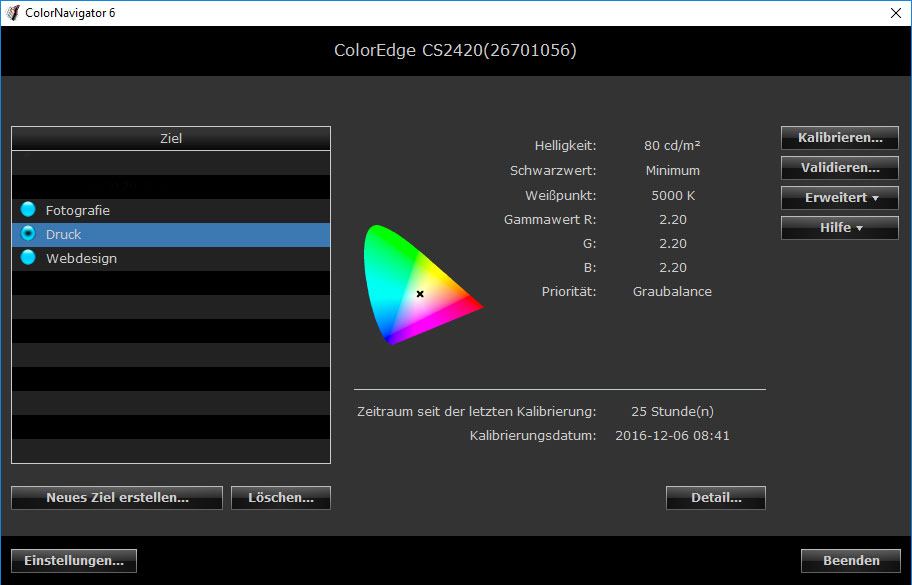
|
Am Anfang werden einem drei Profile angeboten:
Man stellt fest, dass die Helligkeit des Monitors äusserst tief ist, nachdem man das Profil Webdesign gewählt hat, genauso tief wie beim Druckerprofil. Nur der Weisspunkt ist anders, die Darstellung deswegen weniger gelb, weniger "warm": |
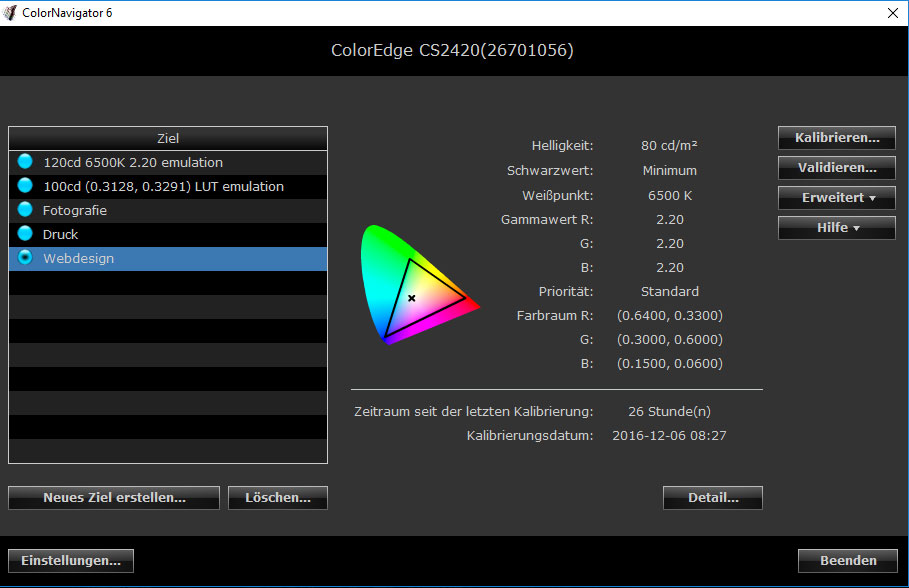
|
Nachdem man sich im Web kundig gemacht hat, erstellt man ein viertes Profil, in dem die Werte des Webprofils als Ausgang genommen werden und nur die Helligkeit verändert wird, von 80 cd/m2 auf 120 cd/m2 erhöht. (Ich machte noch ein vergleichbares viertes mit dem Helligkeitswert 100, um später das Profil "Fotografie" auszutesten. - Zusatz ein paar Tage später: Alle Ergebnisse auf dem Homedrucker mit dem Standardprofil "Fotografie" sind sowohl in Helligkeit, Farben und Kontraste perfekt: was man sieht, wird so gedruckt.)
Bei der Herstellung eines Profils kalibriert ColorNavigator 6 neu. Trotzdem hat man am Schluss zwar verschiedene Profile, aber eine einheitliche Kalibrierung aufgrund der Herstellung des letzten Profils. Nur das Druck- und das Fotografieprofil benutzen den AdobeRGB-Modus des Bildschirms, das Webdesign den normalen sRGB-Modus. Und nur wenn man Dateien für den Druck oder für die Fotopapierbelichtung bearbeitet, merkt man etwas vom AdobeRGB-Modus, beim Herstellen von Bildern fürs Internet kommt er nicht ins Spiel! - Der Sinn ist einfach zu durchschauen: wenn das Profil dunkel ist, macht man hellere Bilder, und wenn es gelblich ist, entnimmt man dem Bild mehr Gelb als normal. (Fabrickdrucker drucken dunkler als man meint und gelblicher, Fotobelichter in den tiefen Bereichen dunkler, sagt die Erfahrung.)
Im Alltag geht der Wechsel von einem Profil ins andere sehr einfach. Man startet ColorNavigator 6, klickt das gewünschte Profil an und beendet das Programm. Das bedeutet, dass man für sich selbst verschiedene Helligkeitsprofile machen kann, die man je nach Monitor-Verwendung nutzt (Lektüre, Bildbetrachtung, Filmbetrachtung, Beobachtung eines Vorgangs etc.). Hat man einmal die Profile erstellt, benötigt man den Zugriff auf die Monitortasten nicht mehr - man hat eine Art Fernbedienung. Arbeitet man an einem Platz mit unterschiedlichen Lichtverhältnissen, erstellt man entsprechend unterschiedliche Profile - Monitore mit automatischer Anpassung ans Umgebungslicht pfuschen der Kalibrierung ins Handwerk.
Neben dem Kalibrieren gibt es noch den Vorgang des Validierens. Man benötigt dazu wieder die angeschlossene Kalibrierungshardware, hier Spyder 5 Pro. Der Monitor wird wie beim Kalibrieren ausgemessen. Die neuen Daten werden nun aber nur noch mit den Daten der Kalibrierung verglichen. Man sieht, wie verlässlich der Monitor gegenüber den idealen Profildaten arbeitet, beziehungsweise wie stark er sich zwischenzeitlich verändert hat. Mein Monitor zeigt zum Beispiel nicht den exakten minimalen Schwarzwert, die dunkelsten Farbwerte versaufen also ein bisschen.
Hält man im Kopf, dass der Screenprint nicht beeinflusst werden kann und radikal immer ein Bild so speichert, als wäre der Monitor im Modus sRGB mit 120 cd/m2, erscheint es als Blödsinn, wenn der ColorNavigator 6 ein Profil für den Alltag macht mit der Dunkelheit von 80 cd/m2. Oder muss man rassistisch beargwöhnen, wir Europäer sähen die Welt insgesamt dunkler als die Japaner? Da kommt natürlich die Frage auf, ob man den Profilen für den Druck und für die Belichtung vertrauen kann. Werden die Ausdrucke nicht zu hell, weil man gegen die zu dunkle Ansicht zu stark Gegensteuer gibt? Nein, man muss weiterfragen: Wie kommt es, dass das Profil Webdesign so dunkel und das ebenso dunkle für den Papierdruck optimal ist?
Ich wollte den neuen Monitor nicht zuletzt deswegen kalibrieren können, weil ein Postkartenausdruck in CYMK mit dem alten Computer und dem alten Monitor in die Hosen ging und zu dunkel geriet, als ob der alte Monitor, vierjährig, im Verlauf des letzten Jahres heller geworden wäre (eine Postkarte aus derselben Druckerei printzessin.ch in Belp war vor einem Jahr perfekt geraten). Der alte Monitor war vergleichsweise äusserst billig und zeigte immer ein Bild, in dem das oberste Drittel deutlich dunkler erschien als die unteren zwei.
Hier ein kleiner Ausschnitt aus der Postkarte (zu sehen sind die Signalkuppe und die Zumsteinspitze: in diesem Gelände bewegt man sich, wenn man ungestüm von Italien in die Schweiz will). Links der Scan der Karte, die zu dunkel geraten ist, in der Mitte der neue, gute Druck mit der Datei aus dem neuen, kalibrierten Monitor, rechts die CYMK-Datei, nach sRGB konvertiert, also das Ideal, das schon beim alten Monitor ähnlich ausgeschaut hatte. |
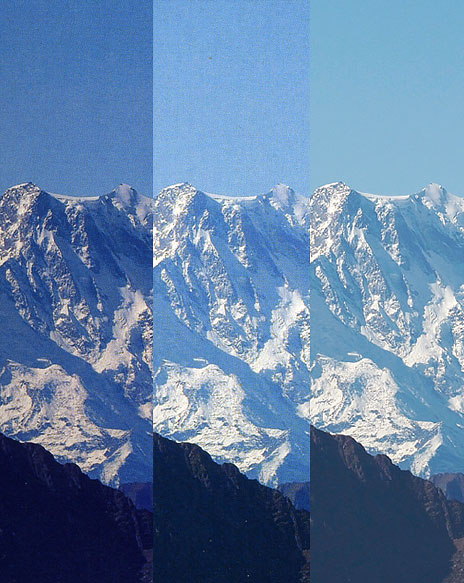 |
||
| Erster Papierdruck gescannt: hergestellt am alten Monitor nicht kalibriert | Zweiter Papierdruck gescannt: hergestellt am neuen Monitor kalibriert | Ideal am Bildschirm (hatte am alten Monitor ähnlich ausgeschaut) |
|
Wenn man die ganzen Karten neben den Bildschirm hält, ist der Unterschied zwischen dem zweiten Druck und dem Idealbild am Monitor viel kleiner als hier; der Aufwand hat sich gelohnt, und der zweite Druck hat den schöneren Oberflächenreiz. Vergleicht man die Karten aber länger, vermisst man im zweiten Druck die Möglichkeit, sich den Details hinzugeben: der erste, falsche, kräftigere Druck verschafft einem eine genauere Lesbarkeit des Karteninhalts. (Es sind nicht etwa die hellen Bereiche ausgerissen und das Bild überbelichtet und zu hell, sondern die Details, die alle noch da sind, wirken etwas flau.) Und plötzlich weiss man nicht mehr, was man gewollt hat, was als Idealbild zu gelten hätte. Die technische Frage wird zu einer ästhetischen, in der, wenigstens in diesem Fall, auch der subjektive Geschmack eine Rolle spielt. Man hat es mit einem Risiko zu tun, wenn man nicht weiss, wie eine Datei aus einem unkalibrierten Bearbeitungsprozes gedruckt oder belichtet wird; aber kein Papierdruck kann 1:1 mit dem Monitorabbild verglichen werden, und die Abweichung kann durchaus auch zugunsten des Druckes ausfallen. Man sieht heute im Internet kaum mehr Bilder, die auf einem komplett falsch eingestellten Monitor bearbeitet worden wären. Ich verfolge regelmässig die Seiten von hikr.org und der Fotocommunity. Waren vor ein paar Jahren hin und wieder technisch schlechte Bilder zu sehen, zeigen sich sowohl die Fotografierweisen wie die technischen Qualitäten massiv verbessert, wenn man bei den Hikrs auch einige Leuten dazu ermuntern möchte, und es handelt sich hierbei um solche, die von den interessantesten Touren berichten, einen besseren Apparat zu benutzen. Die Fotocommunity verlasse ich neuerdings nicht selten deprimiert, da es dort immer mehr Fotoproduzierende gibt, deren Werke mein Selbstwertgefühl strapazieren. Vor noch nicht sehr langer Zeit galt diese Plattform als Tummelplatz von Möchtegernegenies, heute muss man das Möchtegern ersatzlos streichen. |
* * *
|
Als User hat man keinen unvermittelten Nutzen des AdobeRGB-Modus im Bildschirm. Er kommt nur in denjenigen kalibrierten Profilen zum Zuge, in denen man Dateien für den Papierdruck herstellt, seien es solche in CYMK für den Druck in Druckereien oder solche in sRGB für die Fotobelichtung. Der Zusammenhang zwischen den Profilen der Druckmaschinen und dem AdobeRGB wird konfus diskutiert: jeder weiss, dass die Farben des Druckers eingeschränkt sind, auch diejenigen der kleinen Homedrucker, und trotzdem wird behauptet, man benutze im Monitor den AdobeRGB, weil er dem grösseren (!) Farbraum der Druckmaschinen näherkomme... Die beiden Normprofile, die ColorNavigator 6 anbietet, sind niemals tel quel verlässlich, lassen sich aber für eine bestimmte Firma, von der man schon Drucke erstellt hat, als Variante anpassen. Würden die Firmen sich auf verbindliche Standards einigen und dieselben sowohl in den professionellen Druckgeräten wie in der Firmware der Comsumerprodukte berücksichtigen, könnte die Kalibrierungsfrage auf den Gebrauch von Profilen reduziert werden: die Zeit wird kommen... |
|
Wie hat man aber, unabhängig von der Fähigkeit eines Monitors, Ansichten im AdobeRGB-Modus darzustellen, das AdobeRGB einzuschätzen, das einem die Kamera zur Auswahl anbietet und in welchem Modus auch die Arbeitsräume aktueller Bildbearbeitungsprogramme einen die Bearbeitungen durchführen lassen? Soll man nun AdobeRGB nutzen oder ignorieren? Seit 2002 habe ich die Kameras immer auf AdobeRGB eingestellt (die Minoltas benutzten einen eigenen, irritierenden Farbraum, den Minolta-AdobeRGB-Farbraum, gegen dessen Tücken ich tapfer ankämpfte). Die Farben der ersten Kameras von Olympus waren schlecht, seit der E-5 in Hinsicht der Natürlichkeit aber kaum zu übertreffen, und dies immer in einem kompletten AdobeRGB-Workflow mit Konvertierung am Schluss nach sRGB (in Ausnahmen nach CYMK). Im folgenden Beispiel
scheint mir, dass das sRGB-Bild einen fälschenden Gelbfilm enthält, der
im AdobeRGB-Bild (konvertiert nach sRGB) fehlt. Beide Bilder wurden
exakt gleich bearbeitet: |

Tamaro
Arosio
(Gravesano unterm Nebel)
Breganzona-Lugano
 |
 |
| RAW aus sRGB im Photoshop-sRGB-Arbeitsfarbraum bearbeitet | RAW aus AdobeRGB im Photoshop-AdobeRGB-Arbeitsfarbraum bearbeitet und nach sRGB konvertiert |
|
Man muss den Nebel fixieren, um den Unterschied zu sehen. Das linke Bild ist komplett; es ist fertig. Das rechte ist aber in einem Zustand, den man noch weiter bearbeiten kann. Und tut man das, so dünkt mich, dass am Schluss das bessere, natürlichere Bild hergestellt werden kann.
Zum Schluss ein Beispiel für Out-of-Cam-Freaks: |
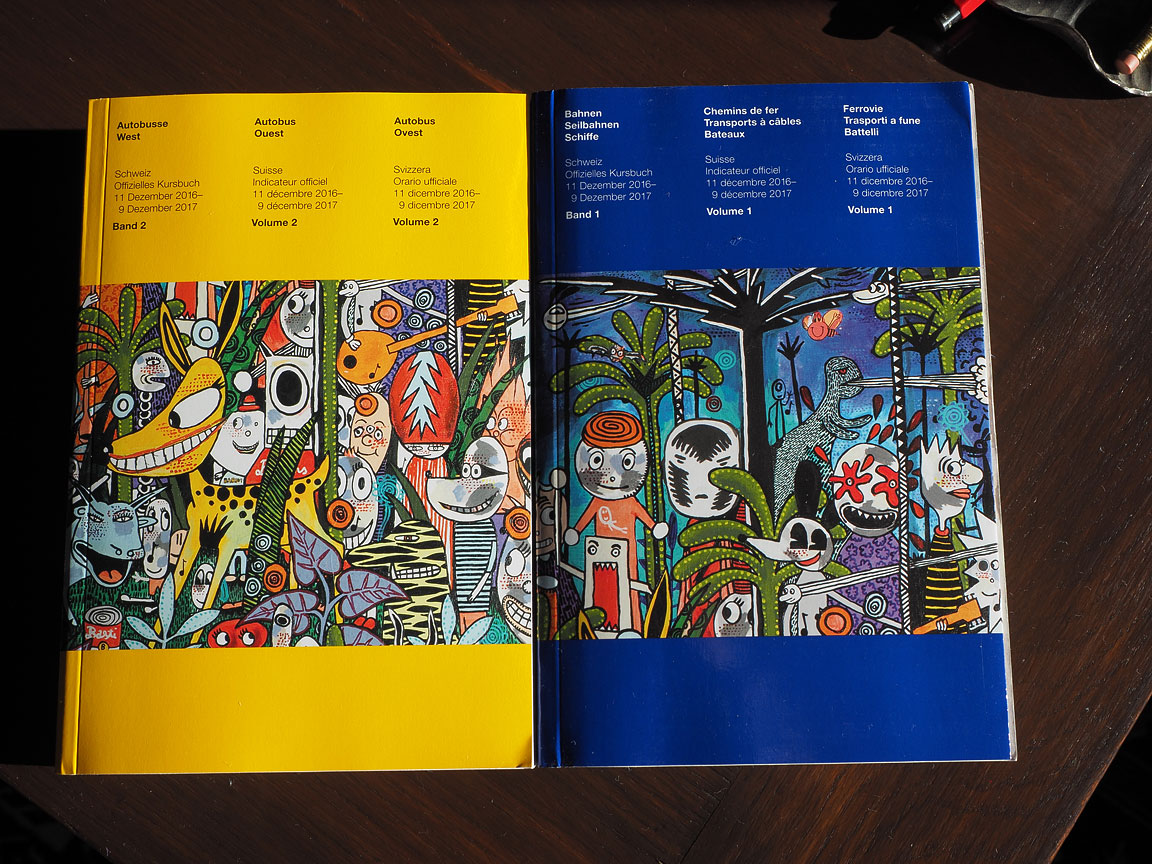 |
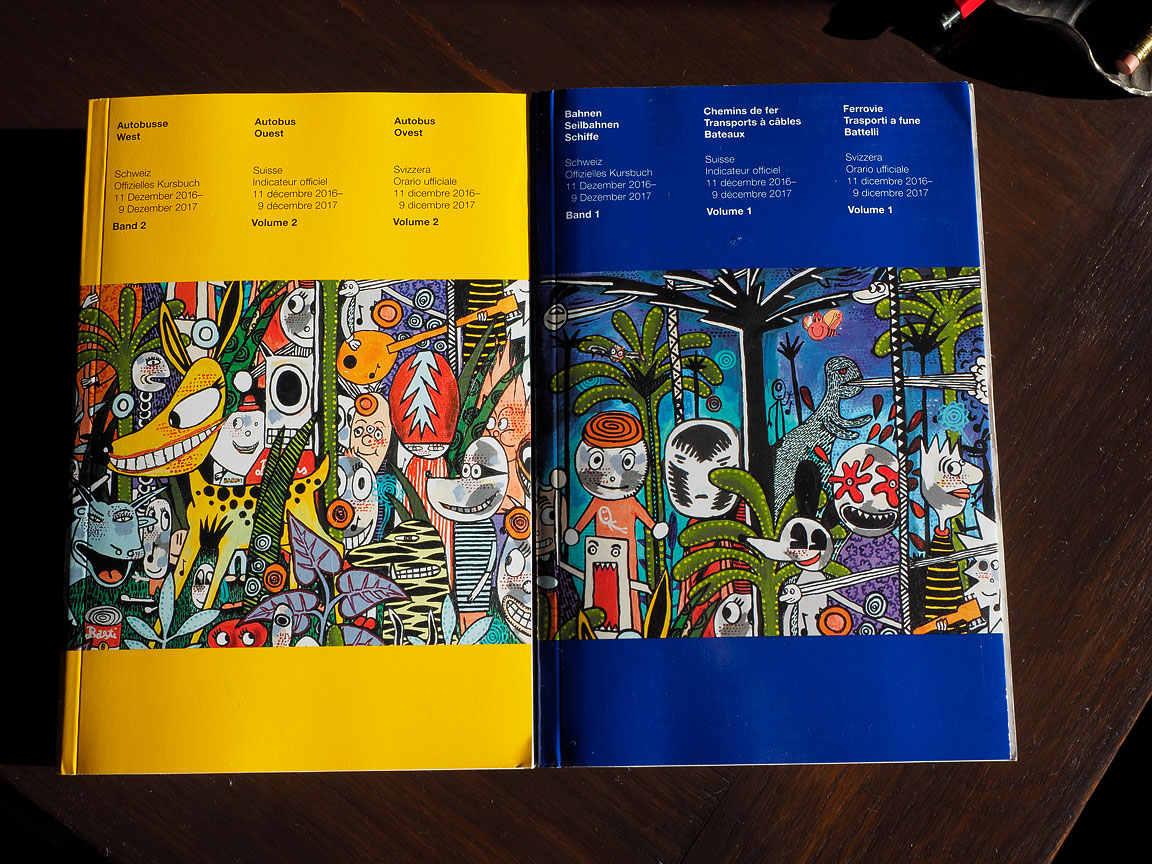 |
| RAW aus Olympus Viewer nach sRGB, in PS CC unbearbeitet (= ooc), aber verkleinert und geschärft | RAW aus Olympus Viewer nach AdobeRGB, in PS CC geöffnet und nach sRGB konvertiert, unbearbeitet (= ooc), aber verkleinert und geschärft |
Das historisch letzte Kursbuch, das noch auf Papier gedruckt wurde: eine Schweizerische Kapitalanlage...
|
Der Raw Konverter in PS CC (Photoshop aktuell) hat noch kein Kameraprofil der Olympus e-M10 und konvertiert deswegen etwas ins Blaue hinaus: bei diesem Bild des Kursbuches sehen sRGB und AdobeRGB unbearbeitet immer genau gleich aus. Deswegen wurde die Datei im Olympus Viewer konvertiert, der den Unterschied wie gewünscht zeigt. - Im oberen Bild aus dem Tessin zeigt der Konverter im Photoshop leicht deutlichere Unterschiede, die sich beim Bearbeiten noch verstärken. Dennoch muss man die Rawdatei im Olympus Viewer "entwickeln", wenn man zwei Dateien haben will, die sowohl sRGB wie AdobeRGB repräsentieren sollen. Wozu so teure Geräte und Programme, wenn sie dann doch nicht halten, was sie in ihren offiziell codifizierten Funktionen versprechen? |

Was immer man im Photoshop beim Raw-Import auswählt,
führt
zu einem Ergebnis mit einem kleineren, willkürlichen Unterschied
zwischen
sRGB und AdobeRGB
als ein Export aus dem umständlichen Olympus Viewer.
Es ist zum Taubentänzigwerden...
(Erst wählen, wenn alle Bilder geladen sind.)